修復 Windows PC 上的 HP 打印機錯誤代碼 0xc4eb92c3
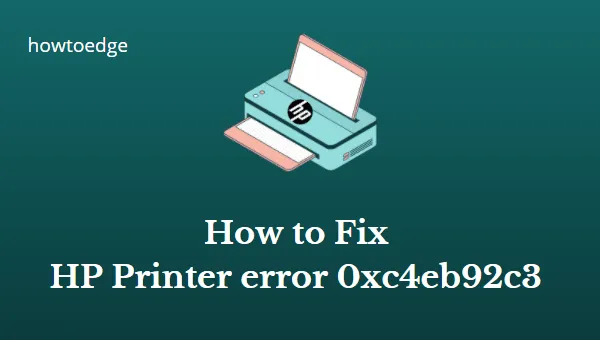
您一直在處理一個項目,突然從打印機收到一條錯誤消息,顯示“HP 打印機錯誤代碼 0xc4eb92c3”。你確實需要完成這個項目,但你不知道該怎麼做。不用擔心!本文將教您如何在 Windows 10 電腦上修復 HP 打印機錯誤代碼 0xc4eb92c3。
如果您的設備出現問題,可能是因為驅動程序未更新。您可以通過訪問製造商的網站並下載適合您的設備的最新版本的驅動程序來更新它們。如果其他方法都不起作用,最好重置打印機配置。
Windows PC 上的 HP 打印機錯誤代碼 0xc4eb92c3
HP 打印機以其可靠性、使用壽命和成本效益而聞名。不幸的是,它們也容易出現一些在 Windows 10 PC 上可能出現的錯誤。此類錯誤代碼之一是 0xc4eb92c3,該錯誤代碼可能在使用打印機時出現。下面列出了此錯誤代碼的一些可能的解決方案:
1]打印機故障排除
Windows 有一個內置工具,可以診斷打印機問題並自動修復。如果它不能解決問題,它會建議解決方法。因此,如果您在打印文檔時遇到錯誤代碼0xc4eb92c3,您應該嘗試一下。步驟如下:
- 按Windows+I打開“設置”菜單。
- 在左側窗格中,單擊“系統”部分。
- 然後向下滾動並打開“疑難解答”。
- 單擊其他疑難解答選項。
- 在“打印機”選項旁邊,單擊“運行”按鈕。
這將開始檢測問題並檢查後台處理程序服務。根據屏幕上提供的說明完成故障排除步驟。
2]重置HP打印機配置
如果您配置不正確,重置 HP 打印機的配置可能會有所幫助:
- 打開打印機來啟動它。
- 此時,您必須等待打印機達到空閒狀態。
- 當打印機開啟且靜音時,斷開打印機的 USB 電纜。當打印機連接到無線時,請勿斷開打印機與網絡的連接。也拔掉墨盒的插頭。
- 現在拔下打印機的電源插頭及其後面板。拔掉插頭一分鐘。
- 然後重新插入。完成後,打印機將自動打開。如果沒有,您必須手動將其打開。
- 打開打印機後,它將經歷預熱過程。這時,可能會出現閃爍的燈光。
- 打印機完成預熱後,必須先閒置且安靜,然後才能開始打印。
- 插入墨盒後,關閉檢修門。
- 再次插入USB 電纜。如果出現提示,請執行校準會話。
- 再次嘗試打印。您的打印機現在應該可以打印了。
3]安裝最新的HP打印機驅動程序
如果上述方法無法解決問題,則可能是打印機驅動程序導致的。如果是這種情況,您可能需要從HP的官方網站下載最新的驅動程序。
現在是時候卸載現有的打印機驅動程序,然後重新啟動計算機了。現在需要運行您剛剛從 HP 網站下載的安裝文件。完成後,您應該再次重新啟動電腦,看看是否可以解決問題。
4] 聯繫 HP 支持
如果上述方法均無法解決您的問題,您應聯繫 HP 客戶支持以獲得幫助。
HP 打印機如何出現錯誤?
Windows 10 上的 HP 打印機錯誤是最常遇到的打印機問題之一。您可能會在任何其他版本的 Windows 上遇到相同的錯誤。它可能包括各種問題,包括網絡問題、無線連接問題等等。為了修復此類錯誤,您需要知道問題是什麼以及如何修復它。
如果您知道原因,則可以修復 Windows 10 上的 HP 打印機錯誤。如果您不知道,可以閱讀這篇文章並了解如何修復 Windows PC 上的 HP 打印機錯誤。



發佈留言